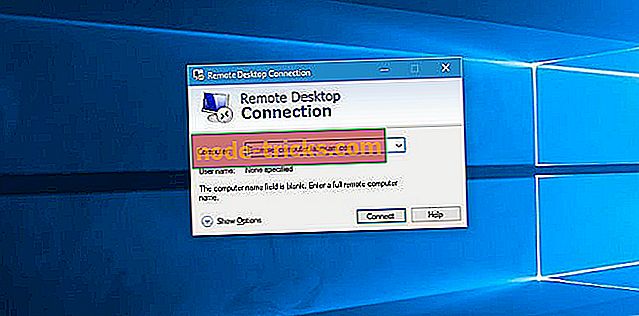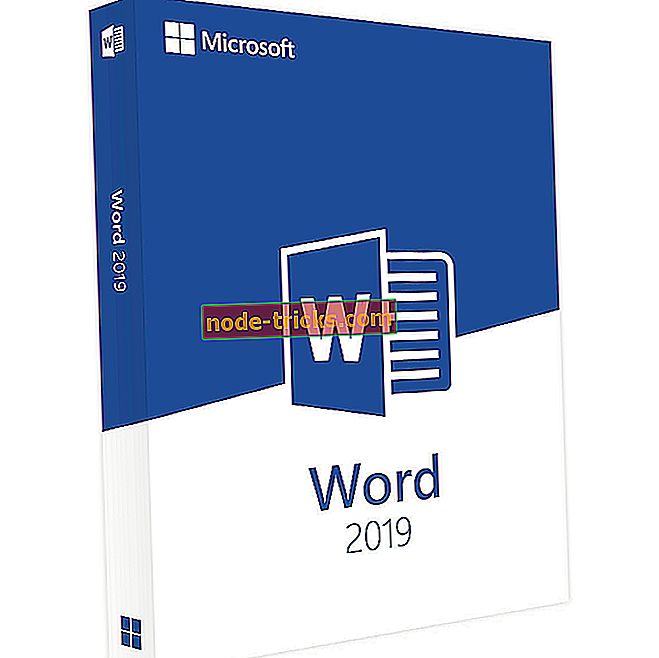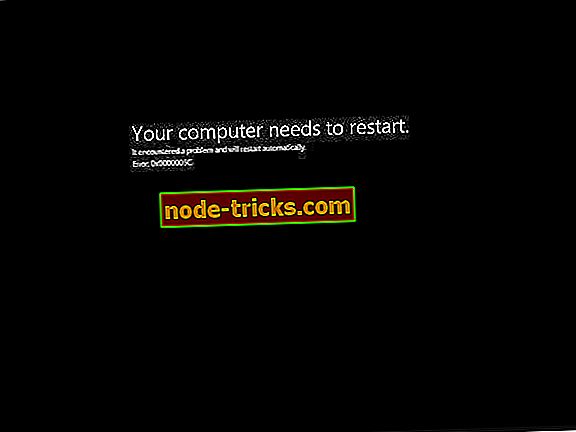Windows 10 клавишни комбинации, които трябва да знаете
Windows 10 е на разположение от известно време и потребителите се запознават с него и повечето от неговите функции. Говорейки за това, ако сте напреднал потребител, вероятно използвате ежедневни клавишни комбинации и ако говорим за бързи клавиши, днес искаме да ви покажем някои от най-полезните клавишни комбинации за Windows 10. \ t

Полезни клавишни комбинации за Windows 10
Спукване на прозореца
Също като Windows 7, Windows 10 поддържа отваряне на прозорец, но с Windows 10 можете да щракнете върху прозорци в 2 × 2 мрежа, като използвате мишката или чрез следните клавишни комбинации:
- Клавиш Windows + клавиш Стрелка наляво - Прикрепване на текущия прозорец към лявата страна.
- Клавиш Windows + клавиш Стрелка надясно - Завъртане на текущия прозорец в дясната страна.
- Клавиш Windows + клавиш със стрелка нагоре - Завъртане на текущия прозорец нагоре.
- Клавиш Windows + клавиш със стрелка надолу - Завъртане на текущия прозорец на дъното.
Виртуални настолни компютри
Windows 10 осигурява поддръжка за виртуални настолни компютри, така че ако искате да запазите работното си пространство чист и организиран, може да искате да използвате някои от тези преки пътища:
- Клавиш Windows + Ctrl + D - създава нов виртуален работен плот.
- Клавиш Windows + Ctrl + Left - отидете на виртуалния десктоп вляво.
- Windows клавиш + Ctrl + Right - отидете на виртуалния десктоп отдясно.
- Клавиш Windows + Ctrl + F4 - затваря текущия виртуален десктоп.
Изглед на задачите и управление на прозореца
Клавиш Windows + Tab - отваря нов интерфейс на Task View, който показва всички текущи прозорци на този виртуален работен плот. В долната част на екрана има и виртуални настолни компютри, така че можете лесно да превключвате. Едно голямо нещо за този пряк път е, че трябва да го натиснете само веднъж, няма нужда да държите бутоните надолу.
Alt + Tab - Тази клавишна комбинация присъства от дълго време и работи в Windows 10, но за разлика от Windows Key + Tab ви позволява да превключвате през всички прозорци на всички виртуални десктопи.
Cortana и настройки
- Клавиш Windows + Q - отваряне на Cortana за гласово въвеждане.
- Клавиш Windows + S - отваряне на Cortana за въвеждане на текст.
- Windows Key + I - отваря настройките на Windows 10.
- Windows Key + A - отваря уведомленията за Windows 10, известни също като Action Center.
- Клавиш Windows + X - отворете контекстното меню на бутона "Старт", което ви дава достъп до някои разширени функции.
Командния ред
Command Prompt просто получи поддръжка за клавишни комбинации в Windows 10, но преди да ги използвате, уверете се, че сте ги активирали. За да активирате преки пътища в командния ред, щракнете с десния бутон на командния ред и изберете Свойства. Отворете раздела Опции и махнете отметката от Използвай старата конзола, активирай клавишните комбинации от клавишите Ctrl и двата опции за текстови секции.
CHECK OUT : Поправете проблемите с Bluetooth клавиатурата в Windows 10
Що се отнася до преките пътища, налице са следните:
- Shift + Left - изберете текста отляво на курсора.
- Shift + Right - изберете текста отляво на курсора.
- Ctrl + Shift + наляво (или дясно) - изберете блокове от текст вместо само символи.
- Ctrl + C - копиране на избрания текст.
- Ctrl + V - поставете избрания.
- Ctrl + A - изберете целия текст след подканата.
Всички тези бързи клавиши са достъпни в текстовите редактори, но вече са достъпни за първи път в командния ред.
навигация
Повечето от тях са налични в по-стари версии на Windows, но те също присъстват в Windows 10, така че ще ги споменем и в случай, че не сте запознати с тях:
- Клавиш Windows +, - временно скриване на прозорците за показване на работния плот за момент.
- Windows Key + D - минимизира всички прозорци и отиде на работния плот.
- Ctrl + Shift + M - възстановяване на всички минимизирани прозорци.
- Windows Key + Home - минимизира всички прозорци с изключение на този, който използвате.
- Windows Клавиш + L - заключване на компютъра и отиване до заключения екран.
- Клавиш Windows + E - отворете File Explorer.
- Alt + Up - отидете на едно ниво във File Explorer.
- Alt + Left - преминаване към предишната папка във File Explorer.
- Alt + Right - отидете в следващата папка във File Explorer.
- Alt + F4 - затваряне на текущия прозорец.
- Клавиш Windows + Shift + Ляво (или дясно) - преместване на прозорец на друг дисплей.
- Клавиш Windows + T - преминава през елементите на лентата на задачите. Освен това можете да натиснете Enter, докато правите това, за да стартирате приложение.
- Windows Key + Any Number Key - отваря приложение от лентата на задачите. Например клавиш Windows + 1 ще отвори първия елемент в лентата на задачите.
Някои разширени бързи клавиши
- Ctrl + Shift + Esc - отваряне на диспечера на задачите.
- Windows Key + R - отваря диалоговия прозорец Run.
- Shift + Delete - първо да изтриете файлове, без да ги изпращате в кошчето.
- Alt + Enter - показва свойствата на избрания файл.
- Клавиш Windows + U - отваря центъра за лесен достъп.
- Windows Key + Space - превключвате езика за въвеждане и клавиатурата.
- Windows Key + PrtScr - направете снимка на работния плот и я запазете в папка Pictures.